Dans ce tutoriel, je vais vous expliquer comment déléguer la gestion des listes de distribution aux utilisateurs. Une fois la configuration effectuée, les utilisateurs qui seront désignés comme propriétaires pourront ajouter ou supprimer des personnes dans les listes.
Cette délégation permet aux gens d’être autonome sur ces actions et libère le service informatique de tâches qui n’ont aucune plus valus.
De plus, les gens dans les services sont souvent informé avant les services informatiques des différents mouvements.
Configuration des autorisations d’Exchange Server
Au niveau d’Exchange server, il faut ajouter une autorisation au rôles utilisateurs par défaut.
Depuis l’ECP, aller sur Autorisations 1 puis sur rôles utilisateur 2. Ouvrir Default Role Assignement Policy 3.
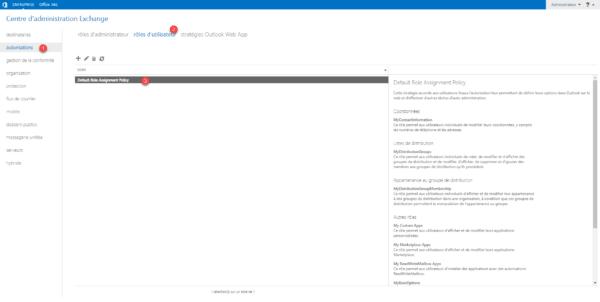
Cocher la case MyDistributionGroups 1 qui va permettre de donner le droit de gestion, cliquer sur bouton Enregistrer 2.
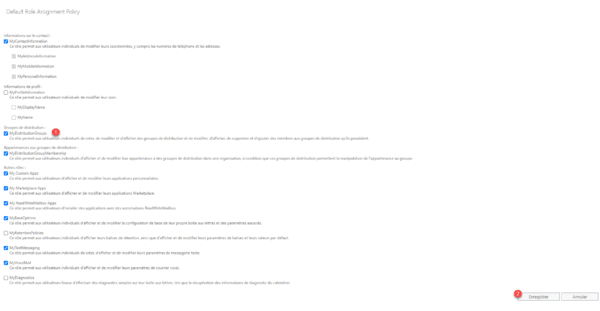
Configurer pour la liste de distribution pour la délégation
On va maintenant configurer une liste de distribution, aller sur destinataires 1 puis sur groupes 2 et rechercher la liste souhaitée. Faire un double clic dessus 3 pour l’ouvrir.
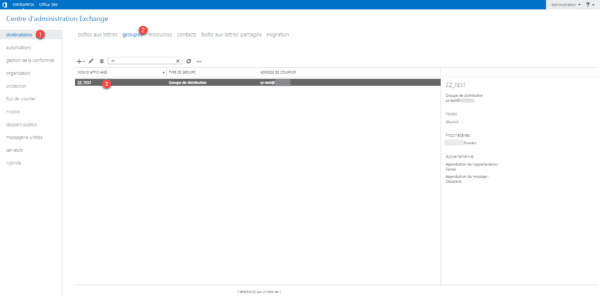
Dans la partie propriété 1 de la liste de distribution, ajouter les utilisateurs qui géreront la liste comme Propriétaires et Enregistrer les mordications.
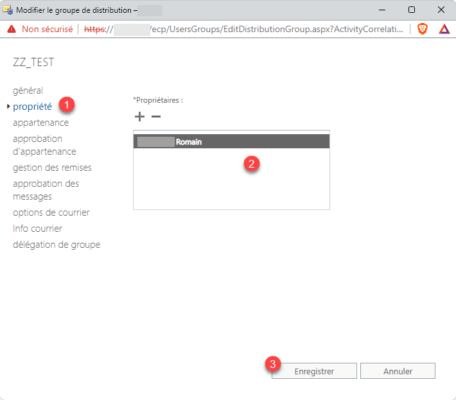
Gérer la liste de distribution depuis le client Outlook
Maintenant, on va voir comment gérer la liste de distribution depuis le client de messagerie Outlook.
Les captures d’écran ont été réaliser sur Outlook 365.
Accéder au Caret d’adresses, celui ci est normalement accessible depuis le bandeau.
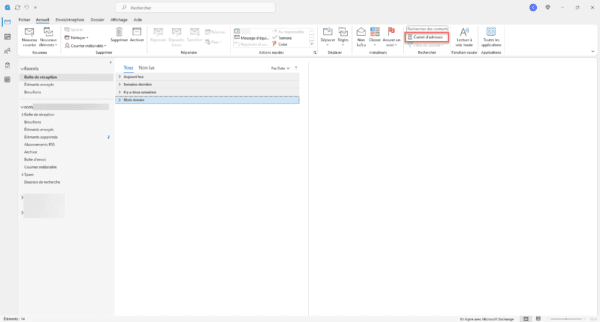
Rechercher le groupe de distribution 1 et faire un double clic dessus.
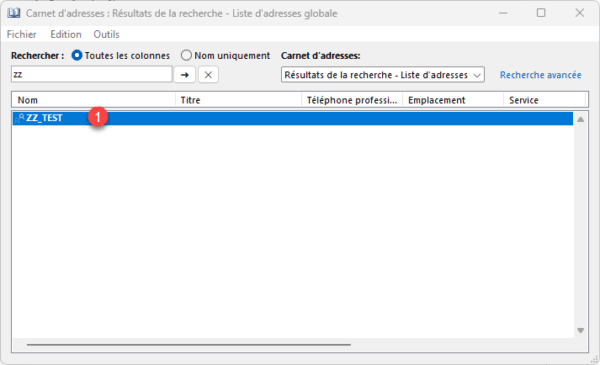
Dans les détails, on retrouve bien le propriétaire qui était présent dans la console ECP. Pour gérer les membres, cliquer sur le boutons Modifier les membres 1.
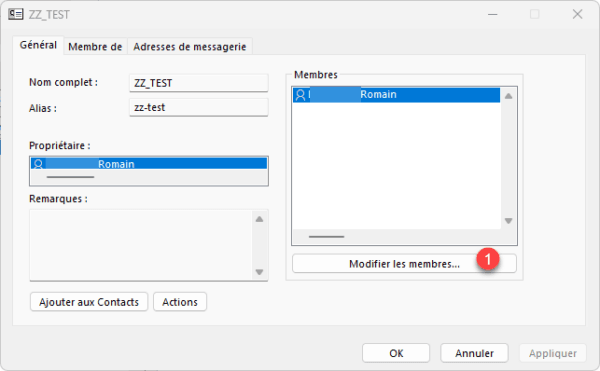
Une nouvelle fenêtre s’ouvre avec les membres, cliquer sur le bouton Ajouter 1.
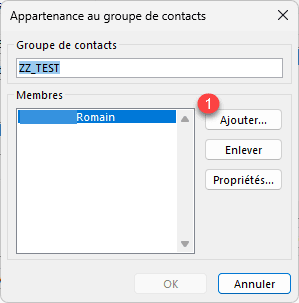
Rechercher l’utilisateur que vous souhaitez ajouter et sélectionner le 1 (Jean BON) et cliquer sur le bouton Ajouter 2.
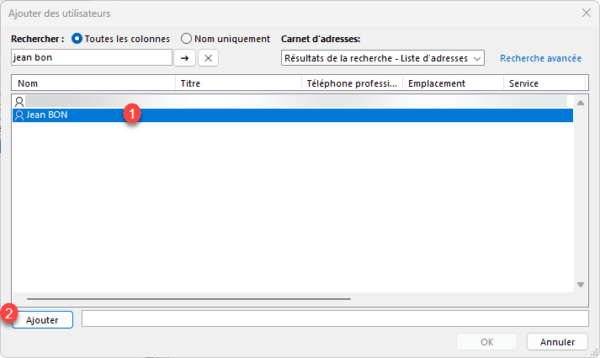
L’utilisateur est ajouté à la lise des utilisateur qui vont être ajouté. Cliquer sur le bouton OK 1 pour valider et fermer la fenêtre.
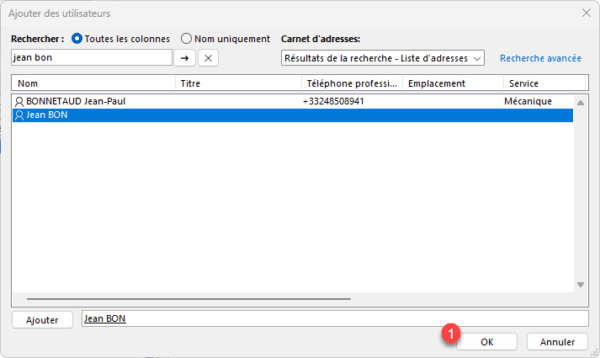
L’utilisateur est ajouté, cliquer sur OK 1 pour fermer la fenêtre.
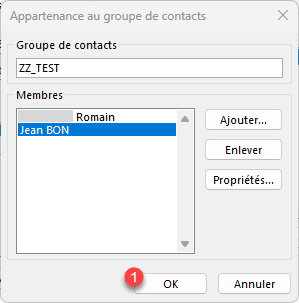
Pour supprimer un utilisateur de la liste, il suffit de le sélectionner et de cliquer sur le bouton Enlever et ensuite OK pour fermer la fenêtre.
De retour sur la fiche de la liste, on voit bien l’utilisateur qui est membre, cliquer sur Appliquer 1 et OK 2.
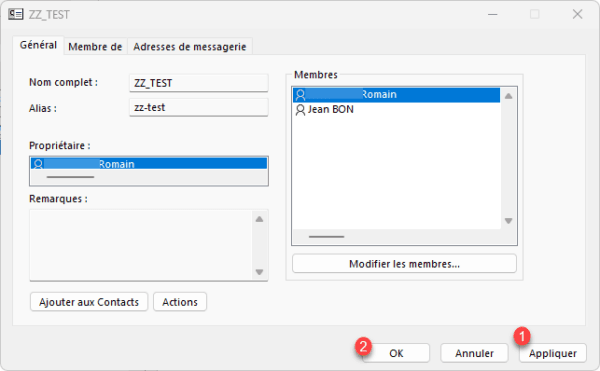
SI on regarde dans l’ECP, on voit bien que l’utilisateur a été ajouté à la liste des membres.
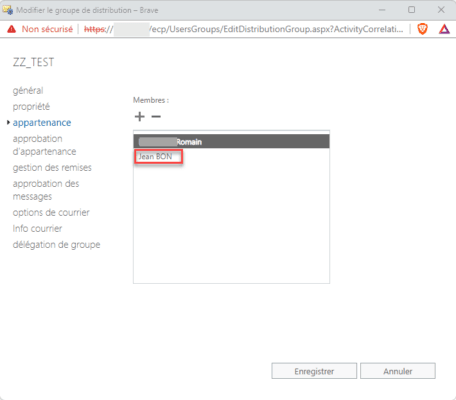
Vous savez maintenant comment déléguer l’administration des groupes de distribution Exchange aux utilisateurs afin de les rendre autonome.


